The Last of Us Part I, un juego de acción y aventuras de 2022, es una nueva versión del clásico de 2013 desarrollado por Naughty Dog y publicado por Sony Interactive Entertainment. Con una jugabilidad mejorada, el juego ofrece un combate refinado, una exploración más expansiva y una gama más amplia de opciones de accesibilidad. Se puso a disposición de los jugadores de PC después de su inmenso éxito en las plataformas PS4 y PS5.
Para ejecutar el juego se requiere una configuración de hardware suficiente para funcionar correctamente, especialmente para PC, porque no todos pueden tener esa configuración. para ejecutar el juego en resolución completa y mayor FPS. Es bastante común para la mayoría de los títulos de PC porque requieren mucho rendimiento. Aquí proporcionamos pasos para solucionar los problemas de tartamudeo y retrasos de Last of Us Part 1.
Desafortunadamente, algunos jugadores de PC de Last of Us Part 1 están experimentando múltiples problemas como tartamudeo, retrasos, bloqueos, caídas de fotogramas, etc.., durante el juego. Dependiendo del factor de compatibilidad, puede ser un problema grave en algunas PC. Por lo tanto, siempre es mejor solucionar el problema para que al menos puedas jugar con un recuento de FPS respetable. Puede haber varias razones detrás de este problema que se pueden resolver siguiendo esta guía.

Contenido de la página
Consultar los requisitos del sistema
Consulte los requisitos del sistema del Last of Us Part 1 a continuación para asegurarse de que la configuración de su PC cumpla con los requisitos del sistema del juego.
s
Requisitos mínimos:
Requiere un procesador y un sistema operativo de 64 bits SO: Windows 10 (versión 1909 o más reciente) Procesador: AMD Ryzen 5 1500X, Intel Core i7-4770K Memoria: 16 GB de RAM Gráficos: AMD Radeon RX 470 (4 GB), AMD Radeon RX 6500 XT (4 GB), NVIDIA GeForce GTX 970 (4 GB), NVIDIA GeForce 1050 Ti (4 GB) Almacenamiento: 100 GB de espacio disponible Notas adicionales: SSD recomendado
Requisitos recomendados:
Requiere un procesador de 64 bits y un sistema operativo SO: Windows 10 (versión 1909 o posterior) Procesador: AMD Ryzen 5 3600X, Intel Core i7-8700 Memoria: 16 GB de RAM Gráficos: AMD Radeon RX 5700 XT (8 GB), AMD Radeon RX 6600 XT (8 GB), NVIDIA GeForce RTX 2070 SUPER (8 GB), NVIDIA GeForce RTX 3060 (8 GB) Almacenamiento: 100 GB de espacio disponible Notas adicionales: SSD recomendado
Corrección: Last of Us Part 1 tartamudeo y retrasos graves
Resolver retrasos en el juego o problemas de pérdida de fotogramas no es fácil porque depende de múltiples factores, como el hardware de la PC, la resolución de pantalla del juego, el límite máximo de FPS, las aplicaciones de terceros en conflicto y más. Por lo tanto, le recomendamos que intente seguir todos los métodos uno por uno hasta que el problema se solucione o reduzca. Cambiar la configuración relacionada con los gráficos del juego o mantenerla baja puede solucionar varios problemas en un santiamén.
Puede incluir la resolución de pantalla del juego, la resolución de textura del juego, la resolución de sombras, la velocidad máxima de fotogramas , número de caracteres mostrados u otros efectos visuales que requieran gráficos o memoria superiores. Por lo tanto, puede seguir los pasos a continuación para intentar reducir los retrasos o las caídas de fotogramas hasta cierto punto, según la resolución y la calidad con la que esté jugando, además del recuento de FPS.
1. Usa las opciones de lanzamiento
Abre tu cliente de Steam > Ve a Biblioteca > Haz clic derecho en Last of Us Part 1. Seleccione Propiedades > En la pestaña General , encontrará Opciones de lanzamiento. Introduzca las opciones de inicio -fullscreen =Obliga al motor a iniciarse en modo de pantalla completa.
2. Actualizar controladores de gráficos
Haga clic con el botón derecho en el Menú de inicio para abrir el Menú de acceso rápido. Haz clic en Administrador de dispositivos de la lista. Ahora, haz doble clic en la categoría Adaptadores de pantalla para expandir la lista. Luego haz clic derecho en el nombre de la tarjeta gráfica dedicada. Seleccione Actualizar controlador > Elija Buscar controladores automáticamente. Una actualización descargará e instalará automáticamente la última versión, si está disponible. Una vez hecho esto, asegúrese de reiniciar su computadora para cambiar los efectos.
3. Ejecute el juego como administrador
Asegúrese de ejecutar el archivo exe del juego como administrador para evitar el control de la cuenta de usuario con respecto a problemas de privilegios. También debe ejecutar el cliente Steam como administrador en su PC. Para hacer esto:
Haga clic con el botón derecho en el archivo de acceso directo Last of Us Part 1 en su PC. Ahora, seleccione Propiedades > Haga clic en la pestaña Compatibilidad . Asegúrate de hacer clic en la casilla Ejecutar este programa como administrador para marcarla. Haga clic en Aplicar y seleccione Aceptar para guardar los cambios.
4. Establecer alta prioridad en el Administrador de tareas
Haga que su juego tenga prioridad en el segmento superior a través del Administrador de tareas para indicarle a su sistema Windows que ejecute el juego correctamente. Para ello:
Haz clic con el botón derecho en el Menú de inicio > Selecciona Administrador de tareas. Haga clic en la pestaña Procesos > Haga clic con el botón derecho en la tarea del juego Last of Us Part 1 . Seleccione Establecer prioridad en Alta. Cierre el Administrador de tareas. Finalmente, ejecute el juego Last of Us Part 1 para verificar el problema.
5. Verifique la integridad de los archivos del juego
Si hay un problema con los archivos del juego y de alguna manera se corrompen o faltan, asegúrese de realizar este método para verificar el problema fácilmente. Para hacerlo:
Para usuarios de Steam:
Inicie Steam > Haga clic en Biblioteca. Haz clic derecho en Last of Us Part 1 de la lista de juegos instalados. Ahora, haga clic en Propiedades > Ir a Archivos locales. Haz clic en Verificar la integridad de los archivos del juego. Tendrá que esperar el proceso hasta que se complete. Una vez hecho esto, simplemente reinicie su computadora.
Para Epic Launcher:
6. Cambiar la configuración de la GPU
Asegúrese de cambiar la configuración de la tarjeta gráfica en la PC siguiendo los pasos a continuación para verificar si el problema se ha solucionado.
Para Nvidia:
Abre el Panel de control de Nvidia > Haz clic derecho en la pantalla del escritorio. Haga clic en Panel de control de Nvidia > Haga clic en Administrar configuración 3D. Seleccione Configuración del programa > Busque’Last of Us Part 1’y agregue manualmente el juego si no está en la lista: Monitor Tech: G-Sync (si está disponible) Máximo de fotogramas renderizados previamente: 2 Optimización de subprocesos: Activado Administración de energía: Preferir Máximo Filtrado de texturas de rendimiento: calidad: rendimiento !importante;izquierda:0!importante;ancho:100%!importante;altura:100%!importante;borde:0!importante;margen:0!importante;relleno:0!importante;clip:rect(0,auto,auto ,0)!importante}.parallax-ad>iframe{posición: fija;superior:130px;altura:100%;transformar:translateX(-50%);margen-izquierda:0!importante}.ad-label{fuente-family:Arial,Helvetica,sans-serif;font-size:.875rem;color:#8d969e;text-align:center;padding:1rem 1rem 0 1rem}
Para AMD:
Monitor Tech: G-Sync (si está disponible) Máximo de fotogramas renderizados previamente: 2 Optimización de subprocesos: Activado Administración de energía: Preferir Filtrado de texturas de rendimiento máximo – Calidad: Rendimiento
7. Desactivar optimizaciones de pantalla completa
La optimización de pantalla completa y la configuración de DPI son las predeterminadas en Windows. Debes intentar deshabilitarlo siguiendo los pasos a continuación:
Localiza el directorio del juego Last of Us Part 1. Busque y haga clic derecho en el archivo Last of Us Part 1.exe. Seleccione Propiedades > Haga clic en la pestaña Compatibilidad. Marque la casilla’Deshabilitar optimizaciones de pantalla completa’. Ahora, haga clic en el botón’Cambiar configuración alta de DPI’. Marque la casilla”Anular el comportamiento de escalado de DPI alto”> Seleccione”Aplicación”en el menú desplegable. Haga clic en Aplicar y luego en Aceptar para guardar los cambios.
8. Actualice Last of Us Part 1
Si no ha actualizado su juego Last of Us Part 1 durante un tiempo, asegúrese de seguir los pasos a continuación para buscar actualizaciones e instalar el parche más reciente ( si está disponible). Para hacer esto:
Para Steam:
Abra el cliente Steam > Vaya a Biblioteca > Haga clic en Last of Us Part 1 desde el panel izquierdo. Buscará automáticamente la actualización disponible. Si hay una actualización disponible, asegúrese de hacer clic en Actualizar. Puede llevar algún tiempo instalar la actualización> Una vez hecho esto, asegúrese de cerrar el cliente Steam. Finalmente, reinicie su PC para aplicar los cambios y luego intente iniciar el juego nuevamente.
Para Epic Launcher:
Abra el cliente de Epic Launcher > Vaya a Biblioteca > Busque Last of Us Part 1 desde el panel izquierdo. Debe tocar el ícono de tres puntos en su aplicación Last of Us Part 1. Asegúrese de verificar la actualización automática para obtener una nueva instalación de actualización automáticamente.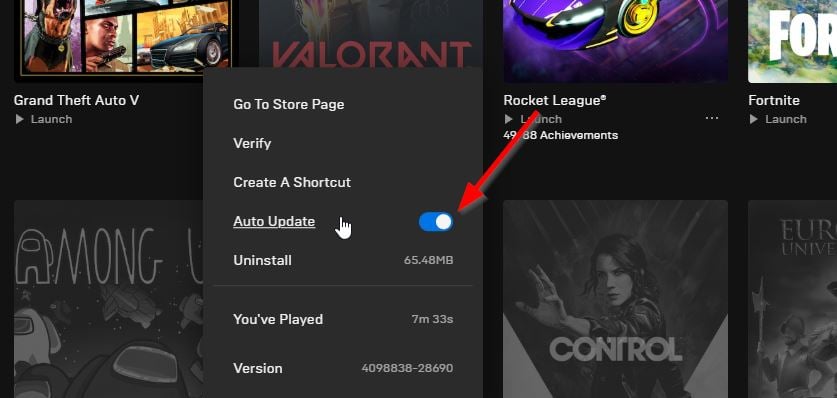 Buscará automáticamente la actualización disponible. Si hay una actualización disponible, asegúrese de hacer clic en Actualizar. Finalmente, reinicie su PC para aplicar los cambios y luego intente iniciar el juego nuevamente
Buscará automáticamente la actualización disponible. Si hay una actualización disponible, asegúrese de hacer clic en Actualizar. Finalmente, reinicie su PC para aplicar los cambios y luego intente iniciar el juego nuevamente
Eso es todo, muchachos. Asumimos que esta guía es útil para usted. Para más consultas, puede comentar a continuación.